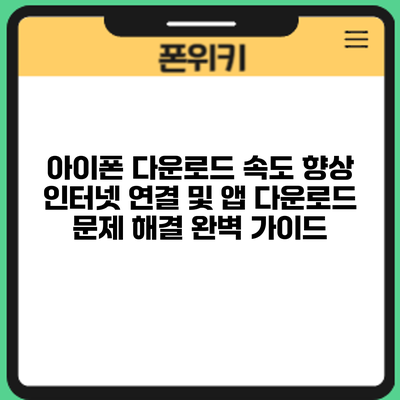아이폰 다운로드 속도 향상: 인터넷 연결 및 앱 다운로드 문제 해결 완벽 가이드
아이폰 다운로드가 느려 답답하셨나요? 소중한 시간을 낭비하지 않도록, 이제 아이폰 다운로드 속도를 확실하게 향상시키는 방법을 알려드리겠습니다! 앱 다운로드는 물론, iOS 업데이트까지 속도를 높이는 핵심 전략을 상세히 설명해 드리니, 끝까지 따라와주세요.
✅ 느린 다운로드 속도 때문에 속이 터지셨나요? 아이폰 다운로드 속도를 획기적으로 향상시키는 비법을 지금 바로 확인하세요!
아이폰 다운로드 속도 저하의 주요 원인 분석: 인터넷 연결 상태와 기기 점검
아이폰 다운로드 속도가 느려서 속이 상하셨나요? 앱 하나 다운받는데 몇 시간씩 걸린다면 정말 답답하죠. 다운로드 속도 저하의 가장 큰 원인은 바로 인터넷 연결 상태에 있어요. 그럼 어떤 부분을 점검해야 할까요? 자세히 알아보도록 하겠습니다.
인터넷 연결 상태 확인은 다운로드 속도 향상의 첫걸음입니다. 아무리 좋은 아이폰을 쓰더라도 인터넷 연결이 원활하지 않으면 속도가 느릴 수밖에 없어요. 먼저, 현재 사용 중인 인터넷 연결 방식을 확인해봐야 해요. Wi-Fi를 사용하시나요, 아니면 모바일 데이터를 사용하시나요? 각각의 연결 방식에 따라 점검 방법이 조금씩 다르답니다.
1. Wi-Fi 연결 상태 점검
Wi-Fi를 사용 중이라면 다음 사항들을 확인해 보세요.
- Wi-Fi 신호 세기: Wi-Fi 기기(공유기)와의 거리가 너무 멀거나, 벽이나 장애물이 많으면 신호 세기가 약해져 다운로드 속도가 느려질 수 있어요. 아이폰의 Wi-Fi 표시를 확인하여 신호 세기가 강한지 확인해주세요. 신호가 약하다면 기기와의 거리를 좁히거나, 신호 중계기를 사용하는 것을 고려해 보세요.
- Wi-Fi 네트워크 혼잡: 많은 사람들이 동시에 같은 Wi-Fi를 사용하면 네트워크가 혼잡해지고 다운로드 속도가 느려질 수 있습니다. 가능하다면 사용자가 적은 시간대에 다운로드를 시도하거나, 다른 Wi-Fi 네트워크를 이용하는 것을 권장드려요.
- Wi-Fi 공유기 문제: 공유기 자체에 문제가 있을 수도 있습니다. 공유기를 재부팅하거나, 공유기의 펌웨어를 최신 버전으로 업데이트하는 것이 도움이 될 수 있습니다. 혹시나 다른 기기에서도 Wi-Fi 연결이 느리다면 공유기의 문제일 가능성이 높아요.
- 라우터 채널 충돌: 여러 라우터가 같은 채널을 사용할 경우, 무선 신호 간섭이 발생하여 속도가 저하될 수 있습니다. Wi-Fi 분석 앱을 이용하여 채널 충돌을 확인하고, 덜 혼잡한 채널로 변경하는 것을 고려해보세요.
2. 모바일 데이터 연결 상태 점검
모바일 데이터를 사용 중이라면 다음을 확인해주세요.
- 데이터 요금제: 데이터 용량이 부족하거나, 데이터 속도 제한이 걸린 요금제를 사용하고 있지는 않은지 확인하세요. 데이터 사용량을 확인하고, 필요하다면 요금제를 변경하는 것을 고려해보세요.
- 네트워크 품질: 현재 위치의 네트워크 품질이 좋지 않을 수 있습니다. 건물 안이나 지하에 있다면 신호가 약해질 수 있으니, 신호가 괜찮은 곳으로 이동해 보세요.
- 데이터 로밍: 해외에 있거나 로밍 지역에 있다면 로밍 설정을 확인하고, 데이터 로밍이 활성화되어 있는 경우 데이터 사용량에 유의하세요. 높은 로밍 요금이 발생할 수 있습니다.
- 셀룰러 데이터 설정: iPhone 설정에서 셀룰러 데이터 옵션을 확인하고, 데이터 옵션이 제대로 설정되어 있는지 확인하세요. 필요하다면 모바일 데이터를 껐다가 다시 켜주세요.
아이폰의 인터넷 연결 상태 점검을 통해 다운로드 속도 저하의 원인을 찾아 해결할 수 있습니다. 하지만 인터넷 연결 외에도 다른 원인이 있을 수 있으니, 다음 장에서는 아이폰 앱 다운로드 속도 향상 전략에 대해 자세히 알아보겠습니다.
최적의 다운로드 속도를 위해서는 안정적인 인터넷 연결이 필수입니다.
✅ 아이폰 16과 Pro의 5G 속도 차이? 궁금증을 속 시원하게 해결해 드립니다! 실제 속도 측정 결과와 네트워크 테스트 분석을 통해 어떤 모델이 더 빠른지 확인하세요.
인터넷 연결 속도 확인 및 개선 방법
- 와이파이 연결 확인: 와이파이 신호가 약하거나 불안정하면 다운로드 속도가 현저히 느려집니다. 와이파이 라우터에 가까이 이동하거나, 라우터의 위치를 조정하여 신호를 강화해보세요. 다른 기기의 과도한 와이파이 사용으로 인한 혼잡도 알아보세요.
- 데이터 네트워크 확인: 데이터 네트워크를 사용하는 경우, 데이터 사용량이 부족하거나 네트워크 상태가 좋지 않을 수 있습니다. 데이터 사용량을 확인하고, 네트워크 연결 상태를 확인해주세요. 이동통신사 고객센터에 문의하여 네트워크 문제를 해결하는 방법을 알아보는 것도 좋은 방법입니다.
- 인터넷 속도 측정: 다양한 인터넷 속도 측정 앱을 이용하여 현재 인터넷 속도를 정확히 측정해보세요. 측정 결과를 통해 인터넷 속도가 느린 원인을 파악하는데 도움이 될 수 있습니다. 만약 속도가 매우 느리다면, 인터넷 서비스 제공업체에 문의하여 문제를 해결해야 할 수 있습니다.
✅ 아이폰 다운로드 속도 저하의 원인과 해결책, 7가지 팁으로 속도 향상 및 최적화를 경험하세요! 지금 바로 확인하고 아이폰을 더욱 빠르게 사용해보세요.
아이폰 앱 다운로드 속도 향상 전략: 최적의 다운로드 환경 구축 가이드
앱 다운로드 속도가 느려 답답하신가요? 최고의 다운로드 속도를 위해 아이폰 설정부터 네트워크 환경까지, 효율적인 다운로드 환경을 구축하는 방법을 자세히 알려드릴게요! 아래 표를 참고하시면 훨씬 빠르고 원활하게 앱을 다운로드 받으실 수 있답니다.
| 방법 | 자세한 설명 | 효과 | 주의사항 |
|---|---|---|---|
| Wi-Fi 연결 상태 확인 및 최적화 | 가장 먼저 Wi-Fi 연결 상태를 확인해 보세요. 신호가 약하거나 불안정하면 속도가 크게 저하될 수 있답니다. 와이파이 라우터를 재시작하거나, 라우터와 아이폰 사이의 거리를 최대한 가깝게 유지하고, 다른 기기의 Wi-Fi 사용량을 줄여보세요. 혹시 다른 기기들이 너무 많은 데이터를 사용하고 있다면, 라우터의 대역폭 제한 기능을 활용하는 것도 좋은 방법이에요. 또한, 5GHz 대역의 Wi-Fi를 사용하면 훨씬 빠른 속도를 경험하실 수 있답니다. | 다운로드 속도 극대화 | 와이파이 신호가 약하면 효과가 떨어져요. 5GHz 대역이 지원되지 않는 라우터라면 2.4GHz 대역을 최대한 안정적으로 사용하는 방법을 고려해 주세요. |
| 셀룰러 데이터 설정 확인 및 조정 | 셀룰러 데이터를 사용하는 경우, 데이터 제한 설정이나 배경 앱 새로 고침을 확인해 보세요. 데이터 사용량을 제한하면 다운로드 속도가 제한될 수 있으며, 배경 앱 새로 고침 기능을 꺼두면 불필요한 데이터 소모를 막아 전체적인 속도 향상에 도움이 될 수 있어요. 또한, 셀룰러 데이터가 아닌 와이파이를 사용하는 것을 적극 권장 드립니다. | 다운로드 속도 안정화, 불필요한 데이터 소모 방지 | 셀룰러 데이터 사용 시 요금제를 확인하고 데이터 소진에 유의하세요. |
| 다운로드 중인 앱 외 다른 작업 최소화 | 앱 다운로드 중에는 동영상 스트리밍, 게임 실행, 큰 용량의 파일 전송 등 다른 데이터를 많이 사용하는 작업은 최대한 자제해 주세요. 아이폰이 다운로드 작업에 집중할 수 있도록 여유 있는 환경을 만들어 주는 것이 중요해요. | 다운로드 속도 증가, 안정적인 다운로드 환경 조성 | 다운로드 중에는 다른 작업을 최소화하는 것이 좋습니다. |
| 아이폰 저장 공간 확보 | 아이폰 저장 공간이 부족하면 다운로드 속도가 느려질 수 있어요. 필요 없는 앱이나 파일을 삭제하여 충분한 공간을 확보해 주세요. 사진과 영상은 클라우드에 저장하는 것도 좋은 방법입니다. | 다운로드 속도 개선, 안정적인 시스템 작동 유지 | 중요한 데이터는 미리 백업 후 삭제하세요. |
| 아이폰 소프트웨어 업데이트 | 최신 iOS 버전으로 업데이트하면 다운로드 관련 버그 수정 및 성능 향상 효과를 누릴 수 있어요. 업데이트는 꾸준히 해주는 것이 좋답니다. | 성능 향상 및 오류 수정 | 최신 iOS 버전 업데이트 전 꼭 백업을 하세요! |
| 앱 스토어 캐시 삭제 및 재시작 | 앱 스토어 캐시가 쌓이면 성능 저하로 이어질 수 있는데요, 이를 정기적으로 삭제하고 앱 스토어를 재시작하면 다운로드 속도 향상에 도움이 된답니다. (방법은 아이폰 설정 – 일반 – 아이폰 저장 공간에서 확인할 수 있어요) | 앱 스토어 성능 개선, 다운로드 속도 향상 | 캐시 삭제 후 앱 스토어가 제대로 작동하는지 확인하세요. |
결론적으로, 아이폰 앱 다운로드 속도 향상을 위해서는 Wi-Fi 연결 상태를 최적화하고, 불필요한 작업을 최소화하며, 아이폰 저장 공간을 확보하는 등 다각적인 노력이 필요합니다. 꾸준한 관리를 통해 최상의 다운로드 환경을 구축하시길 바랍니다!
✅ 느려터진 아이폰 다운로드 속도? 원인과 해결책을 한 번에 확인하세요! 다운로드 속도를 획기적으로 높이는 비밀을 공개합니다!
불필요한 백그라운드 앱 종료 및 저장공간 확보
- 백그라운드 앱 종료: 다운로드 중에는 불필요한 백그라운드 앱을 종료하여 시스템 자원을 확보하는 것이 좋습니다. 아이폰의 앱 스위처를 이용하여 실행 중인 앱을 확인하고 필요 없는 앱을 종료하세요.
- 저장공간 확보: 아이폰 저장공간이 부족하면 다운로드 속도가 느려질 수 있습니다. 사진, 비디오 등 불필요한 파일을 삭제하고 저장공간을 확보하세요. 클라우드 서비스를 활용하여 사진, 비디오를 백업하는 것도 좋은 방법입니다. 특히, iOS 업데이트의 경우 충분한 저장 공간이 필요합니다.
아이폰 시스템 업데이트 및 설정 최적화: 소프트웨어 최신 버전 유지
- iOS 최신 버전 업데이트: 최신 iOS 버전에는 다운로드 속도를 개선하는 다양한 최적화 기능이 포함되어 있습니다. 설정 > 일반 > 소프트웨어 업데이트를 통해 최신 iOS 버전으로 업데이트해주세요.
- 다운로드 제한 설정 검토: 설정 > 셀룰러 또는 와이파이에서 다운로드 제한 설정을 확인하고, 필요에 따라 제한을 해제하거나 조정할 수 있습니다. 다운로드 제한을 너무 낮게 설정하면 다운로드 속도가 느려집니다.
아이폰 다운로드 속도 문제 해결을 위한 추가 팁: 세부적인 조정 및 관리
아이폰 다운로드 속도를 최적화하기 위해서는 인터넷 연결 상태 점검이나 앱 다운로드 환경 개선 외에도 세부적인 조정과 관리가 필요해요. 아래 팁들을 참고하여 더욱 빠른 다운로드 속도를 경험해보세요!
-
소프트웨어 업데이트 확인: 최신 iOS 버전으로 업데이트하면 다운로드 속도 개선에 도움이 되는 최신 기능과 버그 수정 사항이 포함되어 있을 수 있어요. 설정 앱에서 소프트웨어 업데이트를 확인해주세요. 최신 버전을 유지하는 것은 필수적인 관리 방법입니다.
-
백그라운드 앱 새로고침 제한: 많은 앱이 백그라운드에서 데이터를 사용하여 자동으로 새로고침되는데요, 이 기능을 제한하면 불필요한 데이터 소모를 줄이고 다운로드 속도에 집중할 수 있도록 도와줘요. 설정 > 일반 > 아이폰 저장 공간에서 백그라운드 앱 새로고침을 관리해보세요.
-
저장 공간 확보: 아이폰 저장 공간이 부족하면 다운로드 속도가 느려질 수 있어요. 필요 없는 앱이나 파일을 삭제하고 저장 공간을 확보해주는 것이 중요해요. 사진이나 비디오는 클라우드에 백업하는 것도 좋은 방법입니다.
-
VPN 사용 여부 확인: VPN을 사용하는 경우, 서버의 속도나 안정성에 따라 다운로드 속도가 영향을 받을 수 있어요. VPN을 잠시 해제하고 다운로드 속도를 비교해보세요. 혹시 VPN이 속도 저하의 원인이라면 다른 VPN 서비스를 사용하거나 VPN을 사용하지 않는 것을 고려해보세요.
-
Wi-Fi 네트워크 최적화: Wi-Fi 네트워크에 연결되어 있다면, 라우터를 재시작하거나 다른 채널로 변경하여 네트워크 성능을 개선해보세요. 또한, 다른 기기의 Wi-Fi 사용량을 줄이는 것도 효과적일 수 있습니다. 여러 기기가 동시에 많은 데이터를 사용하면 속도가 느려질 수 있으니까요.
-
셀룰러 데이터 제한: 셀룰러 데이터를 통해 다운로드할 경우, 데이터 제한 설정을 확인하고 필요하다면 데이터 사용량을 줄이기 위한 설정을 변경해보세요. 대용량 파일은 Wi-Fi 환경에서 다운로드하는 것이 좋습니다.
-
애플 지원 문의: 위의 모든 방법을 시도했는데도 다운로드 속도가 개선되지 않는다면, 애플 고객 지원 센터에 문의하여 문제 해결을 위한 도움을 받는 것이 가장 확실한 방법입니다. 더 이상의 자가진단은 어려울 수 있습니다.
다운로드 속도가 느린 것은 여러 요인이 복합적으로 작용할 수 있으므로, 위의 모든 팁을 종합적으로 적용하여 문제를 해결해나가는 것이 중요합니다.
-
다운로드 앱의 문제: 사용하는 앱 자체의 문제일 수도 있습니다. 다른 앱을 이용하여 다운로드 속도를 비교해 보세요. 혹 다른 앱에서도 동일한 문제가 발생한다면, 문제는 앱이 아니라 아이폰 자체나 연결 환경에 있을 가능성입니다.
✅ 아이폰 다운로드 속도가 느리다면? 이 팁으로 16배 더 빠르게 다운로드하세요! 저장공간 부족으로 고민이시라면? 스토리지 마스터 팁을 지금 확인해보세요!
다운로드 위치 및 시간 선택
-
와이파이 환경에서 다운로드: 가능한 한 안정적인 와이파이 환경에서 다운로드를 진행하세요. 와이파이 연결이 불안정하면 다운로드 속도가 느려지고, 심지어 다운로드 실패로 이어질 수 있습니다.
- 밤 시간대 다운로드: 네트워크 혼잡이 덜한 밤 시간대에 다운로드를 진행하면 다운로드 속도가 상대적으로 빨라질 수 있습니다.
시간 제약 없이 다운로드 진행
다운로드 중에는 아이폰을 잠금 상태로 유지하고, 다른 앱을 사용하지 않도록 주의해야 합니다. 이렇게 하면 백그라운드 작업이 최소화되어 다운로드 속도가 향상됩니다. 다운로드가 완료될 때까지 기다리는 인내심은 빠른 다운로드의 비결 중 하나입니다.
아이폰 다운로드 속도 향상 요약: 핵심 전략과 빠른 다운로드를 위한 체크리스트
자, 이제 아이폰 다운로드 속도를 향상시키기 위한 여정을 정리해 볼까요? 지금까지 인터넷 연결 상태부터 앱 다운로드 환경 설정, 그리고 추가적인 세부 조정까지 다양한 방법들을 살펴봤습니다. 이 모든 내용을 바탕으로, 아이폰 다운로드 속도를 극대화하는 핵심 전략을 간결하게 요약해 드릴게요.
핵심은 바로 여러 요인들을 종합적으로 점검하고 관리하는 데 있습니다. 하나의 문제만 해결한다고 해서 속도가 획기적으로 향상될 것이라는 보장은 없어요. 다양한 요소들을 꼼꼼하게 체크하고, 문제가 발견되면 효과적인 해결책을 적용해야 최상의 결과를 얻을 수 있답니다.
다운로드 속도 향상을 위한 체크리스트:
- 인터넷 연결 상태 확인: 와이파이 연결 상태가 안정적인지, 데이터 사용량이 제한되지 않았는지 꼼꼼하게 확인해주세요. 다른 기기의 인터넷 사용량도 체크해 보시는 것이 좋습니다. 속도가 느리다면 공유기의 위치를 바꿔보거나, 인터넷 회선의 속도를 업그레이드하는 것을 고려해 보세요.
- 앱 스토어 캐시 삭제: 앱 스토어 캐시가 쌓이면 다운로드 속도가 느려질 수 있어요. 아이폰 설정에서 앱 스토어 캐시를 삭제하고 재시작하면 효과를 볼 수 있을 거예요.
- 백그라운드 앱 종료: 다운로드 중에 불필요한 백그라운드 앱이 실행되면 아이폰의 처리 속도가 느려져 다운로드 속도에도 영향을 줄 수 있습니다. 사용하지 않는 앱들은 모두 닫아주세요.
- 소프트웨어 업데이트: 최신 iOS 버전으로 업데이트하면 다운로드 속도 개선에 도움이 되는 새로운 기능과 성능 향상이 포함되어 있을 수 있습니다.
- 저장 공간 확보: 아이폰 저장 공간이 부족하면 다운로드 속도가 느려질 수 있으니, 사용하지 않는 파일이나 앱을 삭제하여 충분한 저장 공간을 확보해 주세요.
- 다운로드 환경 개선: 다운로드 도중 다른 작업을 최소화하고, 안정적인 와이파이 환경에서 다운로드를 진행하면 속도 향상에 도움이 됩니다. 가능하면 다운로드 전용으로 와이파이를 사용하는 것을 추천드려요.
- VPN 사용 여부 확인: VPN을 사용 중이라면, VPN 연결을 잠시 해제하고 다운로드 속도를 비교해 보세요. VPN이 속도 저하의 원인일 수 있습니다.
다운로드 속도 향상에 꾸준한 관리가 필수입니다. 한 번 설정해 놓고 끝내는 것이 아니라, 주기적으로 인터넷 연결 상태와 아이폰 설정을 점검하고 최적의 상태를 유지해야 합니다.
결론적으로, 아이폰 다운로드 속도 향상은 인터넷 연결 상태, 아이폰 시스템, 그리고 사용자의 다운로드 습관 등 여러 요소의 조화가 중요합니다. 이 모든 요소를 균형 있게 관리해야만 최고의 다운로드 속도를 경험할 수 있을 거예요.
이 가이드가 여러분의 아이폰 다운로드 속도 향상에 도움이 되었기를 바랍니다! 😊
결론: 아이폰 다운로드 속도 최적화를 위한 꾸준한 노력
자, 이제 아이폰 다운로드 속도 향상에 대한 모든 것을 살펴보았어요. 인터넷 연결 상태부터 아이폰 설정, 그리고 추가적인 팁까지 다양한 방법들을 통해 속도를 높일 수 있다는 것을 알게 되었죠? 하지만 중요한 건 이러한 방법들이 일회성이 아니라는 거예요. 꾸준한 관리와 점검을 통해 최상의 다운로드 속도를 유지해야 해요.
다시 한번 중요한 포인트들을 정리해 드릴게요.
-
인터넷 연결 상태는 항상 최상의 상태를 유지해야 해요. 와이파이 신호가 약하거나 불안정하다면, 속도 저하의 가장 큰 원인이 될 수 있답니다. 가능하다면 유선랜을 이용하거나, 와이파이 공유기의 위치를 조정하여 신호를 강화하는 것이 중요해요.
-
앱 다운로드 환경을 최적화하는 노력은 꾸준히 해야 해요. 불필요한 백그라운드 앱들을 종료하고, 저장 공간을 정리하여 충분한 공간을 확보하는 것은 기본 중에 기본이에요. 또한, iOS 업데이트를 통해 최신 버전을 유지하는 것도 잊지 마세요. 새로운 시스템 최적화 기능을 통해 다운로드 속도 향상에 도움을 받을 수 있답니다.
-
정기적인 아이폰 점검을 통해 문제를 미리 예방해야 해요. 속도 저하의 징후가 보이거나, 다운로드가 자주 멈춘다면, 문제 해결 팁들을 활용하여 원인을 파악하고 해결해주세요. 이러한 꾸준한 관리가 장기적으로 아이폰의 성능과 다운로드 속도를 유지하는 데 큰 도움이 된답니다.
아이폰 다운로드 속도 향상은 단순히 한 번의 설정 변경으로 끝나는 것이 아니라, 꾸준한 관리와 주의를 통해 최상의 상태를 유지하는 것이 중요합니다.
결론적으로, 오늘 배운 팁들을 활용하여 본인에게 맞는 최적의 다운로드 환경을 구축하고, 지속적인 관리를 통해 아이폰 다운로드 속도를 높여 보세요. 더 이상 느린 다운로드 속도로 인해 스트레스 받지 마시고, 쾌적한 아이폰 사용 경험을 즐겨보시길 바랍니다!
자주 묻는 질문 Q&A
Q1: 아이폰 다운로드 속도가 느린 주요 원인은 무엇인가요?
A1: 주요 원인은 인터넷 연결 상태 (Wi-Fi 신호 약함, 네트워크 혼잡, 모바일 데이터 문제 등)와 아이폰의 저장 공간 부족, 백그라운드 앱 실행 등입니다.
Q2: 아이폰 다운로드 속도를 향상시키는 가장 효과적인 방법은 무엇인가요?
A2: 안정적인 Wi-Fi 연결 확보, 불필요한 백그라운드 앱 종료, 아이폰 저장 공간 확보, 최신 iOS 버전 업데이트, 앱 스토어 캐시 삭제 등이 효과적입니다. 여러 방법을 병행하는 것이 중요합니다.
Q3: 다운로드 속도가 여전히 느리다면 어떻게 해야 하나요?
A3: 애플 고객 지원 센터에 문의하거나, 인터넷 서비스 제공업체에 문제를 알아보세요. VPN 사용 여부도 확인하고, 다운로드 앱 자체의 문제일 가능성도 고려해보세요.